OmniOutliner 2.4 for iOS の概要
この度は OmniOutliner 2.4 for iOS をご利用いただき、誠にありがとうございます。前回の製品以来、The Omni Group では OmniOutliner のバグ修正および新機能開発に力を注いでまいりました。
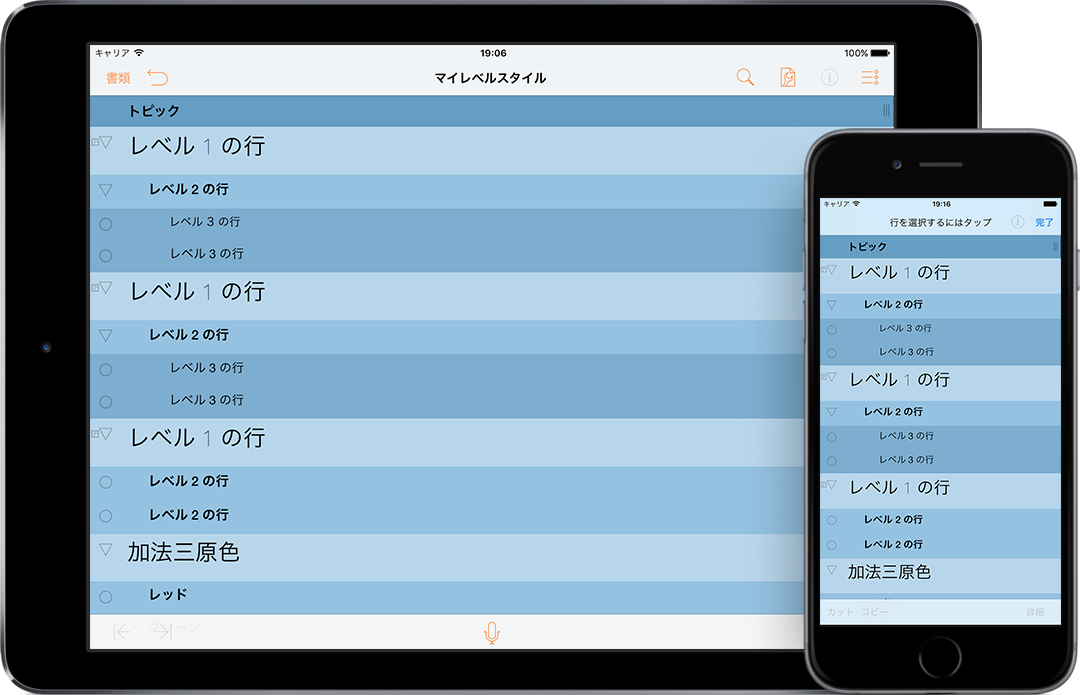
以下、OmniOutliner v2.4 の変更点や改善点をいくつか紹介します。
- 書類ブラウザの改善 — 書類ブラウザから、クラウドに保存されているアウトラインにアクセスできるようになりました。この新しい
 機能により、iCloud Drive、Box、Dropbox などに保存されているファイルを操作できます。詳しくは、後述の「クラウド内での操作」を参照してください。
機能により、iCloud Drive、Box、Dropbox などに保存されているファイルを操作できます。詳しくは、後述の「クラウド内での操作」を参照してください。 - VoiceOver サポートの向上 — 支援技術である VoiceOver のサポートを向上させるために、大幅な改善が行われました。
- Microsoft Word .docx(インデント)への書き出し — ワークフローの一環として Microsoft Word を使用している方のために、OmniOutliner からの書き出しオプションとして新しい .docx(インデント)ファイルフォーマットが追加されました。このオプションを使用すると、アウトラインモード外のアウトライン 構造を複製できます。
- その他の書き出しに関する修正 — アウトラインを Microsoft Word .docx フォーマットに書き出す際に発生していた以下の問題が修正されました。:
- 書類順ではなく、並べ替え順が使用されます。
- 枠なしのセル塗りつぶしを使用するために、背景色が変更されました。これにより、ハイライト機能よりかなり広範囲の色を使用できるようになりました。
- プレフィックスまたはサフィックスは使用しているが、番号付きの行に数値書式が設定されていない書類を書き出す際、行番号が正しく処理されるようになりました。
- イメージが、OmniOutliner 書類の列幅ではなく、Microsoft Word の 8.5 x 11 インチ(US レター)に合わせて拡大縮小されるようになりました。
- 書類の下部にイメージが添付されているときに壊れた .docx ファイルが生成されるという問題が修正されました。
- HTML への書き出し — HTMLへの書き出し時に所要時間の値が正しくフォーマットされるようになりました。
- 書類ブラウザ — 書類ブラウザに RTF ファイルを表示できるようになりました。
- アウトラインビュー — アウトラインビューのスクロール機能が自由自在になり、アウトライン列を画面外までスクロールできるようになりました。
- イメージ — 添付したイメージが列の幅に合わせて自動的に拡大/縮小されます。
- アウトラインビュー — 行のインデント量が拡大/縮小レベルに合わせて調整されるようになりました。
- 新しいテンプレート — OmniOutliner 4 for Mac で使用されているテンプレートが追加されました。
- アピアランス — アプリアイコンとファイルブラウザのデザインが変わりました。
- TextExpander のサポート — テキスト入力に便利な TextExpander のサポートが追加されました。お使いのデバイスに TextExpander がインストールされている場合は、書類ブラウザのギア(歯車)メニューから「設定」を開いてスニペットを更新できます。
- 行のリンク — OmniOutliner 4 for Mac で作成された、書類の他のセクションにジャンプするための行のリンクが機能するようになりました。
- スタイルのテーマ設定 — 作成中の書類の外観を別の書類と同じようにしたい場合は、その元となる書類からテンプレートを作成し、そのテンプレートを作成中の書類に適用します。
- 外付けキーボードのサポート — 書類内の移動、行の並べ替え、新しいコンテンツの追加など、画面にタッチすることなく、あらゆる操作を行えます。これらの操作のショートカットは、Mac 版の OmniOutliner をお使いの方にはすでにお馴染みのものです。
- 書き出しフォーマット — プロジェクトのアウトライン作成段階が終わったら、データを DOCX フォーマットでワープロアプリに書き出して、プロジェクトを次の段階へ進めます。スプレッドシートアプリを使う場合は、CSV フォーマットでデータを書き出します。
- 検索 — 文書内検索がツールバーの最上位項目となり、簡単にアクセスできるようになりました。
- AirDrop — iOS 8 と OS X Yosemite(v10.10)のクライアント間で簡単にファイルをエアドロップできます。
- テンプレート — 新しい書類を作成するとき、出発点として利用できるテンプレートのリストが表示されます。また、既存の書類からテンプレートを作成したり、新しいテンプレートを最初から作成することもできます。
- フォルダ — iPhone や iPad 上に多くのアウトラインがある場合は、フォルダを使って整理できます。OmniPresence と同期している場合は、他の iOS デバイスや Mac 上に同じフォルダやファイルが表示されます。
OmniOutliner for iOS に加えられた変更について詳しくは、リリースノートをお読みください。リリースノートにアクセスするには、ツールバーのギア(歯車)アイコンをタップし、オプションのリストで「リリースノート」を選択します。OmniOutliner for iOS のリリースノートは弊社のサポート Web サイトにもあります。
心を込めて制作しました。
The Omni Group
このマニュアルの構成
このマニュアル(OmniOutliner に組み込まれているマニュアル、オンライン、または Mac や iOS デバイス上の iBooks)は、OmniOutliner の完全なツアーを提供できるように構成されています。
最初にあるのは OmniOutliner のインターフェイスの概要です。この章には OmniOutliner に関する貴重な情報や詳細が記されているため、飛ばさずに読むことをお勧めします。この章を飛ばすことにした場合でも、後で疑問が生じたときにこの章に戻ってくれば、分からないことを調べることができます。
OmniOutliner の使い方をより効率的に学べるように、このマニュアルは以下の各章で構成されています。
- 第 1 章、OmniOutliner 2.4 のクイックツアー
- この短い章には、OmniOutliner 2.4 のユーザインターフェイスの概要が記されています。ボタンの機能など、基本的な情報を知りたい場合は、この章をお読みください。
- 第 1 章、クラウド内での操作
- OmniOutliner v2.4 では、クラウドにファイルを保存できる可能性が広がりました。弊社独自の OmniPresence 同期サービスに加え、クラウドストレージプロバイダという新しい
 機能を導入しました。
機能を導入しました。
この新しいサービスは多くの人々が待ち望んでいた、Box、Dropbox、Google Drive、OneDrive などの他のサービスにファイルを保存できる機能です。完全ではありませんが(ベータ機能と呼ばれているのはそのためです)、必要に応じてぜひお試しください。
この最初の章では、OmniOutliner でクラウドアカウントを設定する方法について手順を追いながら説明します。また、Omni Sync Server から最大限のパフォーマンスを得る方法や、その他のクラウドストレージプロバイダを使ってファイルを保存する方法も紹介します。
- 第 3 章、書類ブラウザを使ってファイルを管理する
- OmniOutliner は書類ベースのアプリケーションであるため、お使いのデバイスでアウトラインを管理するための手段が必要となります。この章には、OmniOutliner で作成したアウトラインを管理するための書類ブラウザの概要が記載されています。
参考
第 4 章と第 5 章は、OmniOutliner for iOS のチュートリアルです。ここでは、アウトラインのスタイル設定やテンプレートの作成へ進む前に、アウトラインの新規作成方法や編集ツールの基本について学びます。
- 第 4 章、OmniOutliner 書類を新規作成する
- この章では、OmniOutliner の使い方の基本を学ぶことができます。ステップバイステップ形式の手順に従いながら、OmniOutliner で新規のアウトラインを作成します。
- 第 5 章、テンプレートとスタイルを操作する
- 前の章に引き続き、ここでは OmniOutliner のスタイルモデルについてさらに詳しく説明します。新規のアウトラインを作成し、今後作成するアウトラインにテーマとして適用できる独自のテンプレートを作成します。
- 第 6 章、旧バージョンの OmniOutliner for iPad から読み込む
- OmniOutliner for iPad の最初のバージョン(バージョン 1.x)をお持ちの場合は、iTunes 12 を使用してお持ちの OmniOutliner ファイルを OmniOutliner for iOS で使用できるように変換できます。この章では、その操作手順を紹介します。
- 第 7 章、キーボードショートカット
- OmniOutliner for Mac を使用したことがある方は、おそらくご存知でしょう。アウトラインをすばやく操作するためにキーボードショートカットは必要不可欠です。この度、OmniOutliner for Mac で使われているキーボードショートカットのほとんどが OmniOutliner for iOS に導入されました。Bluetooth キーボードをお気に入りの iOS デバイスとペアリングしてから、この章をお読みください。
- 第 8 章、ヘルプを得る
- 援助を求めるのは恥ずかしいことではありません。実際、弊社は喜んでお客様をサポートいたします。OmniOutliner での操作方法がわからないときや、アプリのライセンスに関して問題が生じた場合、あるいは単に弊社に関するお客様の声をサポート担当員や DocWranglers に伝えたい場合などは、お気軽に弊社にご連絡ください。この章には、サポート担当員、サポート記事、ビデオ、マニュアルなど、ご利用いただけるすべてのリソースに関する情報が記載されています。
本書の使用について
OmniOutliner のマニュアルを電子形態にする利点の 1 つは、必要なときにいつでも利用できるということです。弊社 Web サイトにはすべてのマニュアルが用意されておりますので、ブックマークを付けたり、検索、あるいはプリント(紙面上にプリント、または PDF 形式で保存)することが可能です。弊社では、これからも EPUB 版のマニュアルを作成していく予定ですので、iBooks Store からご自由にこれらのマニュアルを入手することができます。
ご意見・ご感想をお寄せください
弊社では、日頃より弊社マニュアルの更新作業に務めております。CSS に関する内容、たまに発生する誤字脱字の修正、特定の機能に関する詳細や説明の追加など、お客様からお寄せいただくあらゆる報告に基づき、弊社はマニュアルの品質向上を目指し、お客様のお役に立とうと日々努力しております。
本マニュアルに関し、ご意見・ご感想がございましたら、ぜひ弊社までお寄せください。その際は、サポート宛にメールメッセージをお送りいただくか、Twitter(@OmniWranglers)を通じて弊社までご連絡ください。
この度は本マニュアルをご利用いただき、ありがとうございます。
